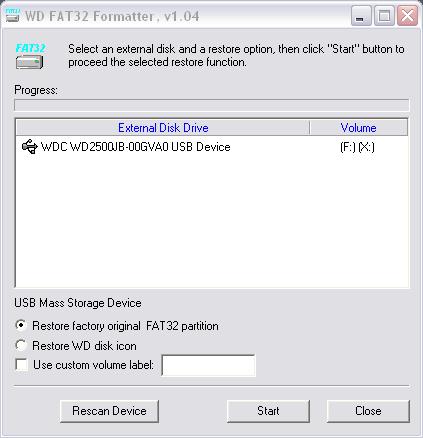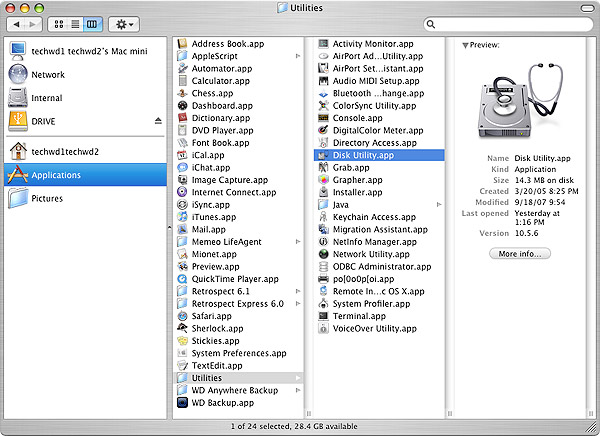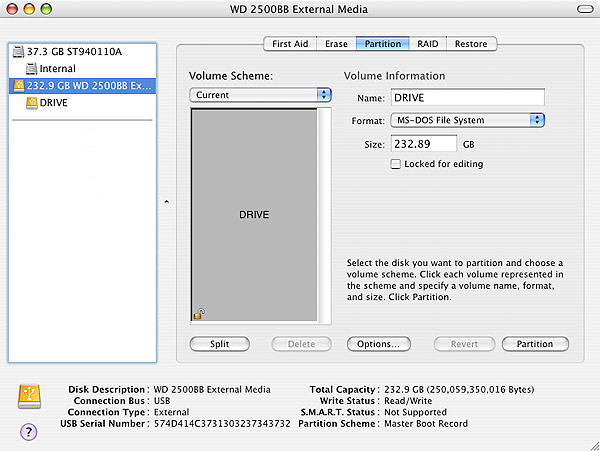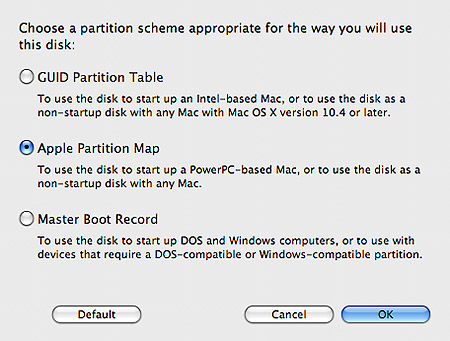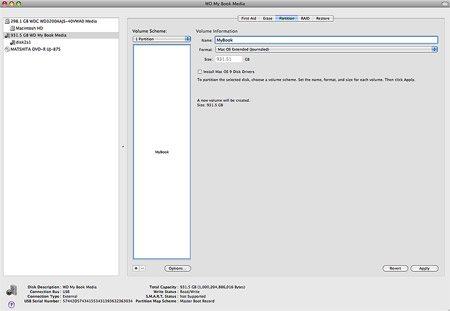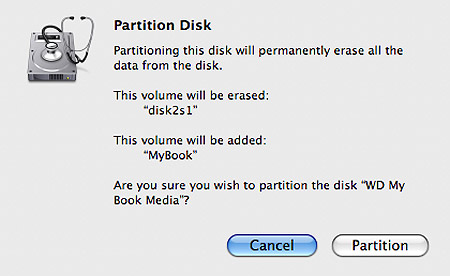怎样将 WD 外置硬盘格式化为 FAT32 格式(供在 Windows 或 Mac OSX 中使用) |
您所在的位置:网站首页 › 如何把电脑磁盘分盘格式化 › 怎样将 WD 外置硬盘格式化为 FAT32 格式(供在 Windows 或 Mac OSX 中使用) |
怎样将 WD 外置硬盘格式化为 FAT32 格式(供在 Windows 或 Mac OSX 中使用)
|
此回答解释了如何将硬盘格式化为 FAT32 格式。此操作将会使硬盘在 Windows 和 Mac OSX 中均可使用。*END
重要: For SanDisk Professional drives, please Click Here for Instructions 可让 Western Digital 外置硬盘在 Windows 和 Mac OSX 中均可使用。如果您需要在这两种操作系统环境之间用硬盘移动文件,这一点就非常有用。不过,如果您希望这么做,有几点必须注意。请先阅读以下的重要提示部分,然后再按针对您的特定 操作系统(OS) 的分步说明操作。 使用 Acronis True Image WD Edition Windows 版(适用于 Western Digital 内置硬盘) 注:Acronis True Image WD Edition 可格式化 Western Digital 制造的任何容量的内置单块硬盘。请查看以下文章,了解如何用 Acronis True Image WD Edition 将硬盘格式化为 FAT32 格式:答案ID 14881: RETIERD:如何使用 Acronis True Image WD Edition 对西数驱动器进行分区和格式化。 使用第三方软件(适用于较新(2007 年以后制造)的外置硬盘) 由于 Windows 不能将大于 32 GB 的硬盘格式化为 FAT32,因此需使用第三方软件。Western Digital 无法协助您获取或使用第三方软件来将硬盘格式化为 FAT32。很多应用(包括很多免费软件)都能完成此任务。建议您在Google或Microsoft Bing上搜索了解更多信息。如果您能使用 Apple Mac,我们能对在该操作系统下将硬盘格式化为 FAT32 格式提供支持。如果您在寻找或使用 FAT32 格式化应用方面需要帮助,您可能也希望在我们的社区论坛提问,从社区获取帮助。对旧款 WD 硬盘使用 FAT32 Formatter Western Digital 有一个基于 Windows 的实用程序,该实用程序能将旧款 Western Digital 外置 USB 或 FireWire 硬盘重新格式化为工厂默认的 FAT32 分区。在运行时,该实用程序只能用硬盘的所有容量创建一个 FAT32 分区。请按以下提示下载和使用 Western Digital FAT32 格式化实用工具。 重要说明:FAT32 formatter 软件仅适用于旧款外置单驱设备,且只能格式化容量不超过 1TB 的硬盘。在容量超过 1TB 的外置硬盘上它将不能工作。对于 2007 年以后发布的产品它也可能不适用。 下载FAT32 格式化实用程序(先从列表中选择您的产品)。 双击名为ExtFat32.msi的文件,然后按屏幕提示将此程序安装到计算机上。您可能需要先用某些类型的解压缩工具解压文件。
大多数 WD 硬盘的出厂时被格式化为 NTFS 格式(Windows)或 HFS+ 格式(Mac)要使用的这两种的硬盘,在 Mac 和在 PC 上您都需要用 FAT32(DOS)重新格式化硬盘。有多种应用可做到这一点,但最简单的方法就是使用 Mac OSX 内置的Disk Utility。要了解怎么做,请查看以下说明: 重要说明:FAT32 格式有一些限制。要详细了解这些限制,请参见 答案ID 18364: RETIERD:利用 FAT32 文件系统限制文件和分区大小(Windows 和 Mac)。 首先,将 WD 硬盘连接到 Mac 上。 等到硬盘出现在您的桌面上后,左键双击内部 Mac 硬盘。选择应用程序,然后选择工具,并双击磁盘工具。
Western Digital 技术支持团队仅对运行 Linux/Unix 操作系统的系统内所使用的硬盘驱动器提供跳线设置(针对内置硬盘)和实际安装支持。关于 Western Digital 硬盘设置中物理安装以外的问题,请联系您的 Linux/Unix 提供者。您可能也希望在我们的社区论坛发贴获取其他产品用户的帮助,也许他们能够帮您解决您的问题。 |
【本文地址】